Công cụ Calculations của Photoshop cho phép bạn pha trộn nhanh chóng bằng các chế độ Blend & Opacity tùy chọn. Video 10 phút dưới đây của PIXimperfect sẽ giải thích rõ cách thức hoạt động của công cụ này và hướng dẫn sử dụng hiệu quả giúp bạn nhanh chóng biến ảnh màu sang đen trắng một cách ấn tượng.
10 kênh dạy nhiếp ảnh cực hay trên YouTube bạn nên biết
[Video] Phân biệt sự khác nhau giữa 2 hệ màu CMYK và RGB trong in ấn ảnh
Cách “đổ màu” cho ảnh đen trắng bằng công cụ HSL trong Lightroom
Mẹo tạo ảnh shihouett với hoàng hôn lung linh trên giọt nước mà không phải ra khỏi nhà
>> Thủ thuật dịch phụ đề tiếng Việt cho mọi video trên Youtube
Công cụ Calculations được tìm thấy tại Image>Calculations . Thay vì phải chọn hai hình ảnh riêng biệt, bạn chỉ cần chọn một và sau đó dùng các channel để pha trộn.
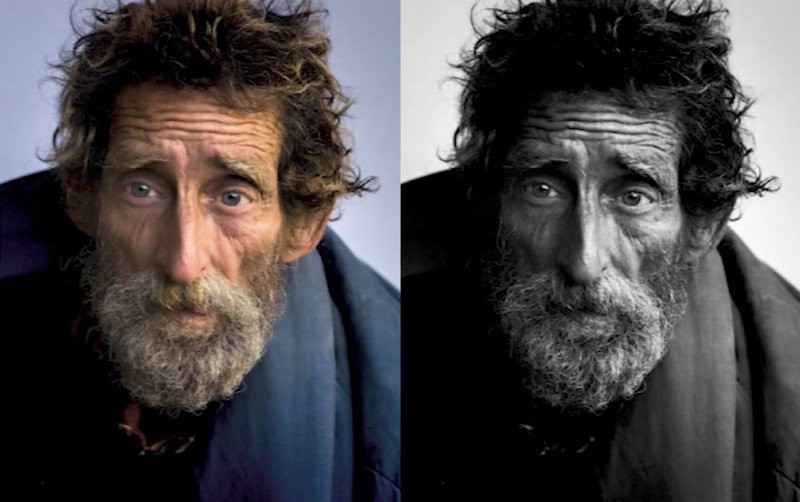
Bằng cách đặt hai track nguồn làm tập tin hiện tại, bạn có thể chọn các channel khác nhau. Source 1 được xếp chồng lên đầu source 2, do đó, thứ tự bạn chọn các kênh sẽ thực sự tạo sự khác biệt. Vậy là, ta có thể đạt được nhiều kết quả bằng sự phối hợp các kênh trên.
Về cơ bản, một bức ảnh được tạo thành từ 3 màu: Red, Green, và Blue. Công cụ này hoạt động bằng cách cho phép pha trộn các kênh RGB bằng nhiều cách. Mỗi kết hợp sẽ cho hiệu quả khác nhau đáng kể, và nó cho ra hình ảnh đơn sắc "monochromatic photo" tuyệt vời. Sau đó, ta chọn chế độ hoà trộn (Blending Mode).
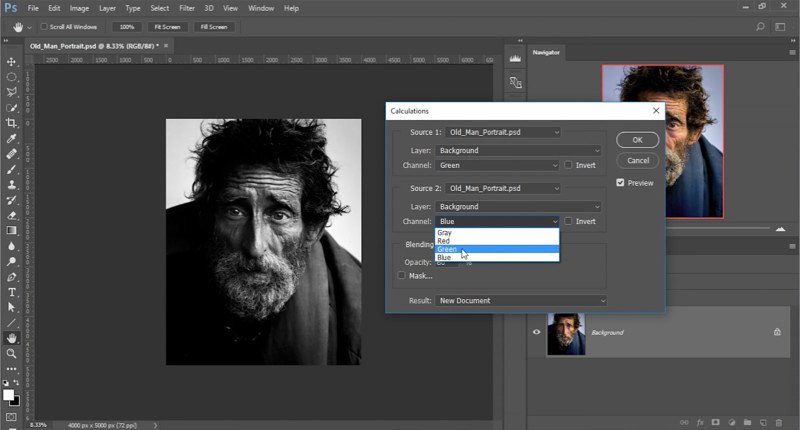
Trong video này, người hướng dẫn chọn "Hard Light" nhưng bạn có thể thử nhiều chế độ khác nhau (ví dụ như Overlight hoặc Vivid Light) sẽ cho kết quả hình ảnh rất riêng.
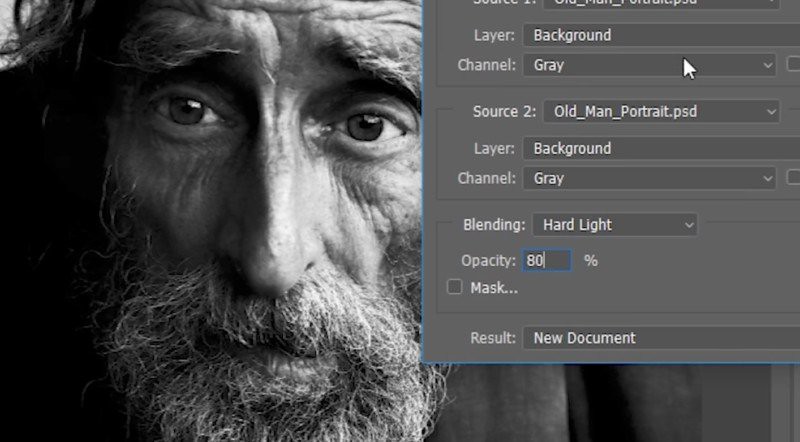
Đừng quên điều chỉnh độ mờ (Opacity) để giảm cường độ hiệu ứng, và sau đó mở bức ảnh đen trắng của bạn trong một document mới
Ngoài việc tạo một document mới với hình ảnh đã được pha trộn, bạn cũng có tùy chọn để tạo ra một channel khác. Kênh đó có thể được sử dụng để pha trộn thêm, hoặc nội dung của nó có thể được sao chép vào một new layer và được tinh chỉnh.
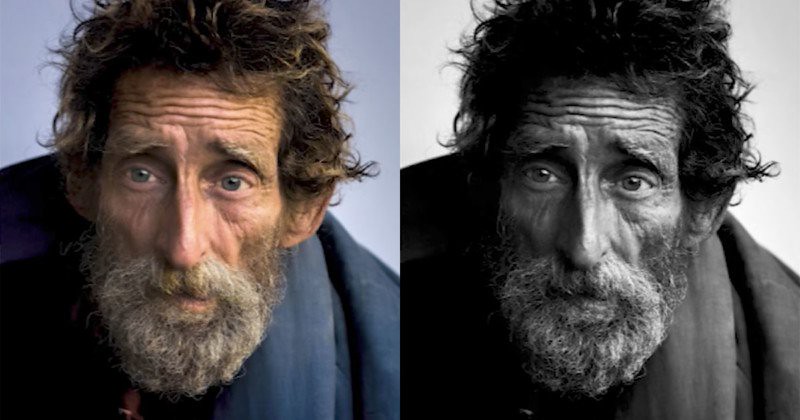
Video tiếp tục giải thích về công cụ Calculations một cách chi tiết và cũng cho thấy một số phương pháp đơn giản để cải thiện hình ảnh bằng cách tăng cường màu đen ở đôi mắt người mẫu và độ đậm phía nền.
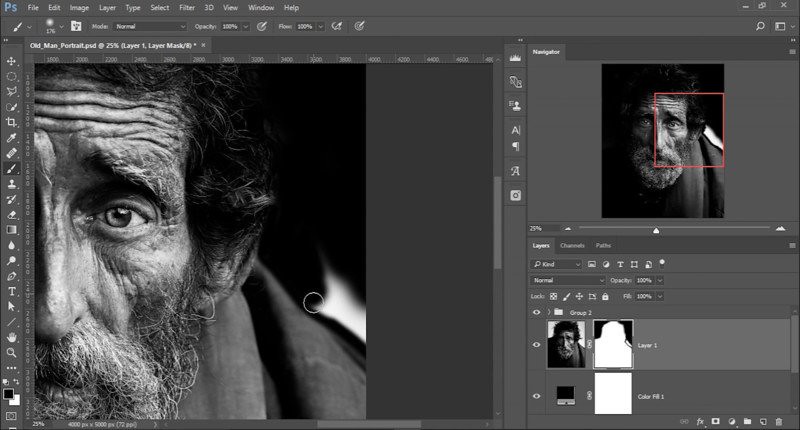
Đây quả là một “vũ khí” hữu ích trong kho chỉnh sửa ảnh của Photoshop, và có thể đây cũng là tool mà ít người dùng để ý đến. Bạn hãy thử khám phá xem, rất có thể sẽ làm ra được nhiều tác phẩm B&W giá trị.
Theo PIXimperfect & Shutterbug
